intranetBatoi
Desplegar la intranet en una nova màquina
Instal·lem el sistema operatiu, preferiblemente sense entorn gràfic. La versió de PHP ha de ser al menys la 7.2
Instal·lar el software
Els paquets a instal·lar són:
- apache2
- mysql-server o mariadb-server (recorda que després hem d’executar el comando
mysql_secure_installationque configura l’usuari root). NOTA: ara la validació dels usuaris la fa el sistema (el plugin ‘auth_socket’ o ‘unix_socket’). Per a configurar un usuari amb privilegis consulta StackOverflow o qualsevol altra pàgina en internet. En resum, executem: ```bash sudo mysql -u root
mysql> USE mysql; mysql> SELECT User, Host, plugin, authentication_string FROM mysql.user;
Si uso Mysql le cambio el plugin y le pongo una contraseña
mysql> ALTER USER ‘root’@’localhost’ IDENTIFIED WITH mysql_native_password BY ‘P@ssw0rd’;
Si uso MariaDB le cambio el password al usuario
mysql> UPDATE user SET password=PASSWORD(‘your_p@ssw0rd’) WHERE User=’root’; mysql> UPDATE user SET plugin=’auth_socket’ WHERE User=’root’;
en ambos casos
mysql> FLUSH PRIVILEGES; mysql> exit;
sudo systemctl restart mysql.service # o mariadb.service
Fuente correcta para mysql:[How To Install MySQL on Ubuntu 18.04](https://www.digitalocean.com/community/tutorials/how-to-install-mysql-on-ubuntu-18-04#step-2-%E2%80%94-configuring-mysql)
> Altra alternativa és instal·lar una versió més recent desde els repositoris, consulta [MariaDB Downloads](https://downloads.mariadb.org/mariadb/repositories/#mirror=tedeco&distro=Ubuntu&distro_release=bionic--ubuntu_bionic&version=10.3), o més senzill encara, tras instal·lar _phpmyadmin_ donem permisos a l'usuari phpmyadmin i utilitzem eixe usuari:
```bash
sudo mysql -u root
mysql> USE mysql;
mysql> GRANT ALL PRIVILEGES ON *.* TO 'phpmyadmin'@'localhost';
mysql> FLUSH PRIVILEGES;
mysql> exit;
sudo systemctl restart mysql.service
- php
- phpmyadmin (abans hem d’haver configurat el mysql)
- git
- composer
Configurar apache
Creem els certificats (el .key en /etc/ssl/private i els altres 2 en en /etc/ssl/certs):
openssl genrsa -out intranet.key 1024
openssl req -new -key intranet.key -out intranet.csr # completem la informació que ens demanen
openssl x509 -req -in intranet.csr -signkey intranet.key -out intranet.crt
Posem en /etc/hosts el nom de la màquina (p.ej. intranet.my).
Configurem el lloc web SSL en /etc/apache2/sites-available:
- ServerName: p.ej.
ServerName intranet.my - DocumentRoot:
DocumentRoot /var/www/html/intranetBatoi/public - SSLCertificateFile:
SSLCertificateFile /etc/ssl/certs/intranet.crt - SSLCertificateKeyFile:
SSLCertificateKeyFile /etc/ssl/certs/intranet.key - Creem un nou directori:
<Directory /var/www/html/intranetBatoi/public> AllowOverride All Order Allow,Deny Allow from All </Directory>
Configurem el lloc web no SSL en _/etc/apache2/sites-available_ per a que redireccione al SSL:
* ServerName: p.ej. `ServerName intranet.my`
* Redireccionem: `Redirect permanent / https://intranet.my/`
* DocumentRoot: `DocumentRoot /var/www/html/intranetBatoi/public`
Habilitem els sites si els hem creat nous:
```bash
sudo a2ensite intranet.conf
sudo a2ensite intranet-ssl.conf
Configurem el php.ini (en /etc/php/7.x/apache2/) per a poder subir els fitxers de Itaca que són molt grans. També és convenient indicar la hora local:
post_max_size=0
upload_max_filesize = 200M
date.timezone = Europe/Madrid
Posem el nostre domini en el /etc/hosts:
127.0.0.1 intranet.my
Per a finalitzar hem d’activar (si no ho estan ja) els mòduls ssl i rewrite i reiniciar apache:
sudo a2enmod ssl
sudo a2enmod rewrite
sudo systemctl restart apache2.service
ATENCIÓ: cal que estiga la carpeta intranetBatoi ja creada abans de reiniciar Apache per que no done un error.
Instal·lar el servidor de correu
Instal·lem el servidor de correu exim4 y després el configurem:
sudo apt install exim4
sudo dpkg-reconfigure exim4-config
El que ens pregunta és:
- General type of mail configuration: mail sent by smarthost: received via SMTP of fetchmail
- System mail name: intranet.my (o el nom que haguem donat al domini en .env)
- IP-addresses to listen on for incoming SMTP connections: 127.0.0.1 ; ::1
- Other destinations for which mail is accepted: buit
- Machines to relay mail for: buit
- IP address or host name of the outgoing smarthost: smtp.gmail.com::587
- Hide local mail name in outgoing mail? No
- Keep number of DNS-queries minimal (Dial-on-Demand)? No
- Delivery method for local mail: mbox format in /var/mail/
- Split configuration into small files? No
- Root and Postmaster mail recipient: buit
A continuació editem el fitxer /etc/exim4/passwd.client per posar el nom i contrasenay del compte de gmail a utilitzar per a enviar els correus:
### target.mail.server.example:login:password
gmail-smtp.l.google.com:intranet@gmail.com:abcd@1234
*.google.com:intranet@gmail.com:abcd@1234
smtp.gmail.com:intranet@gmail.com:abcd@1234
Per a finalitzar hem de configurar el compte de GMail per a permetre a exim eixir. Es fa des de GMail -> Configuració -> Compte -> Configuració del compte de Google -> Inici de sessió i seguretat -> Aplicacions amb accés al compte -> Permet l’accés a les aplicacions menys segures i ACTIVEM aquesta opció:
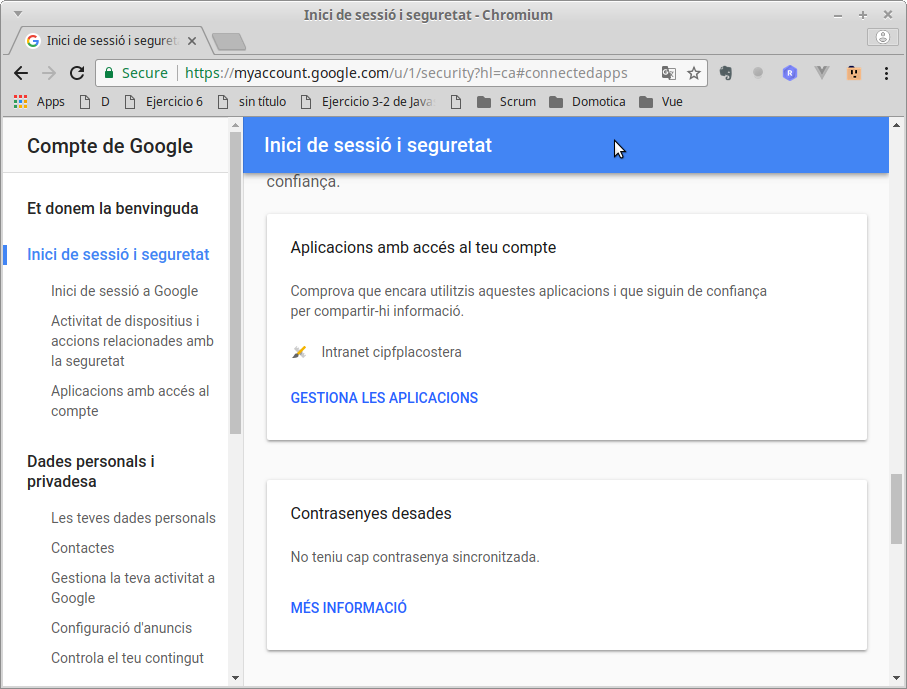
Podem conprovar que funciona correctament enviant un e-mail des de la terminal:
mail el_meu_micorreu@gmail.com
També cal possar en el crontab:
- 21,22,23,5,6,7,8 * * 1-5 php /var/www/html/IntranetBatoi/artisan schedule:run » /var/www/html/IntranetBatoi/schedule.log 2>&1 00 01 * * * rm /var/www/html/IntranetBatoi/storage/tmp/* */1 * * * * php /var/www/html/IntranetBatoi/artisan queue:work –once –timeout=120 –tries=3
Si estem gastant https:: no funcionaran els pdf por el snapy. Cal mirar la documentació d’esta pàgina per resoldre el bug https://github.com/barryvdh/laravel-snappy/issues/217. Depenent de la versió de linux que hem instal·lat variarà. Es tracta de degradar el ssl.